我们经常遇到多个文档需要整合到一个Word中去的工作,普遍的做法是复制粘贴,但是当文档太多了还怎么复制粘贴呢?如下图所示的粘贴成一个,今天就给大家介绍一个简单的办法。
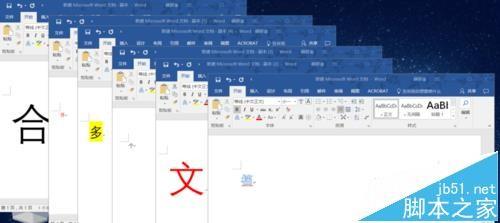
1、首先建立一个Word文档,以便于将需要整个的文档归入其中
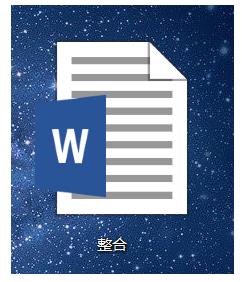
2、打开文档,在【插入】工具下打开【对象】的下拉选框。

3、下下拉复选框中选择【文件中的文字】
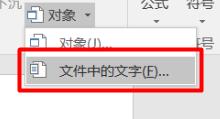
4、然后在弹出的对话框中,选择需要合并的文档(不要把新建的文档选中了)
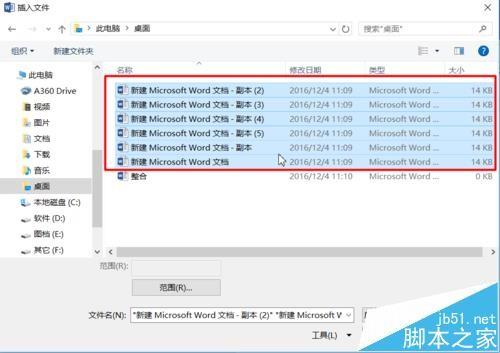
5、在选择文档的时候需要注意的是,如果想按照一定顺序合并到新的文档的话,那在选择的时候就要按照顺序选择,否则文档问按照你选择的顺序排列起来。
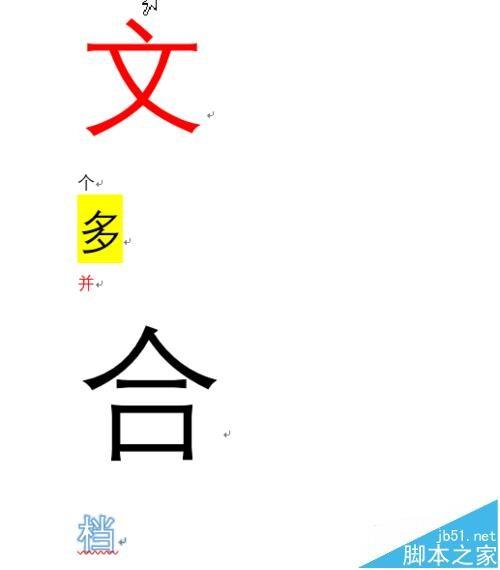
6、此时合并进来额文档可能因为之前编辑的时候才用了不同的格式,我们需要将他们同意格式,你可以将他们全部选中然后按照出现的格式类型进行修改,不过这里有一个更方便的办法。选择你最终想要保留的格式,双击格式刷,然后按住左键将所有的文字全选,这样就可以将所有的文字格式变成统一的格式了,是不是很方便?
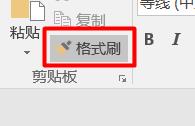
7、最后按照你想要的格式将他们放大缩小或添加颜色即可。
